1. 시험환경
˙ IntelliJ
˙ Springboot 프로젝트
˙ Gradle, Maven
2. 목적
˙ SpringBoot 프로젝트 생성시 JSP view는 별도의 설정 과정이 필요하다.
˙ Gradle 또는 Maven에 JSP view 관련 의존성 패키지 설치 방법을 알아보자.
˙ SpringBoot 프로젝트에서 JSP view 설정하는 방법을 알아보자.
˙ 테스트를 위한 JSP 파일을 작성하고 URL 요청시 JSP 파일이 열리는지 확인한다.
3. 적용
① 최소한의 의존성 패키지로 Springboot 프로젝트를 생성하였다.
- 참고 : https://languagestory.tistory.com/229
spring initializer를 이용한 springboot 프로젝트 생성
1. 시험환경 ˙ Window ˙ Spring Initializr ˙ Gradle ˙ IntelliJ Community 2. 목적 ˙ Spring Initializer를 이용하여 Spring Boot 프로젝트 패키지를 구성한다. ˙ Spring Initializer를 이용하여 구성된 패키지를 IntelliJ에 임
languagestory.tistory.com
② JSP View 설정을 위한 의존성 패키지를 추가한다.
- gradle : src/build.gradle
|
1
2
3
4
|
dependencies {
implementation 'javax.servlet:jstl'
implementation "org.apache.tomcat.embed:tomcat-embed-jasper"
}
|
cs |
- maven : src/pom.xml
|
1
2
3
4
5
6
7
8
|
<dependency>
<groupId>javax.servlet</groupId>
<artifactId>jstl</artifactId>
</dependency>
<dependency>
<groupId>org.apache.tomcat.embed</groupId>
<artifactId>tomcat-embed-jasper</artifactId>
</dependency>
|
cs |
③ application.properties 또는 application.yml 파일에 JSP prefix 및 suffix를 추가한다.
- 경로 : src/main/resources/application.properties

- 경로 : src/main/resources/application.yml (properties 파일 대신 yml 파일을 많이 쓰는 추세이다)

④ application.properties 파일에 설정한 경로(prefix)에 테스트를 위한 JSP 파일을 생성한다.
- 경로 : src/main/webapp/WEB-INF/views

⑤ JSP 화면 호출을 위한 Controller를 작성한다.

4. 결과
˙ URL 페이지를 요청하여 JSP 화면 호출 결과를 확인한다.
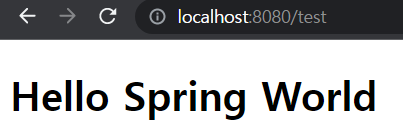
'스프링 프레임워크' 카테고리의 다른 글
| spring project(스프링 프로젝트) gradle(그래들) jar 빌드 (0) | 2024.01.06 |
|---|---|
| JAR(Java Archive)와 WAR(Web Application Archive) 차이점 (0) | 2024.01.06 |
| spring initializr를 이용한 springboot 프로젝트 생성 (0) | 2024.01.06 |
| Spring Boot 프로파일(profile)별 설정 적용(yaml 파일) (0) | 2023.07.28 |
| vscode(visual studio code)에서 spring boot 프로젝트 초기화 (1) | 2023.05.23 |